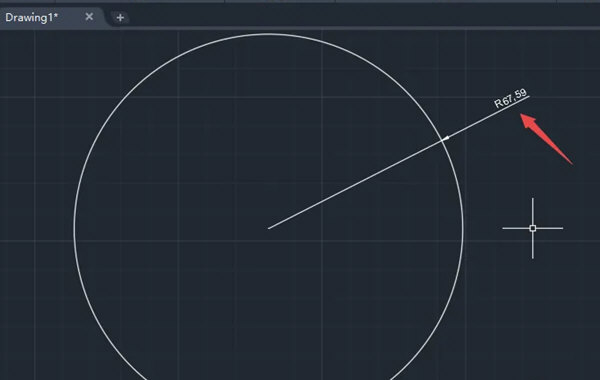AutoCAD2020怎么标注圆的半径CAD2020给圆标注半径教程
2023-09-09 03:25:00作者:02502攻略网
AutoCAD2020是一款非常专业的制图软件,那有很多用户表示自己不知道怎么通过这款软件怎么标注圆的半径,下面就通过这篇文章给大家介绍一下,一起往下看吧!
先打开我们的电脑,然后打开AutoCAD2020;
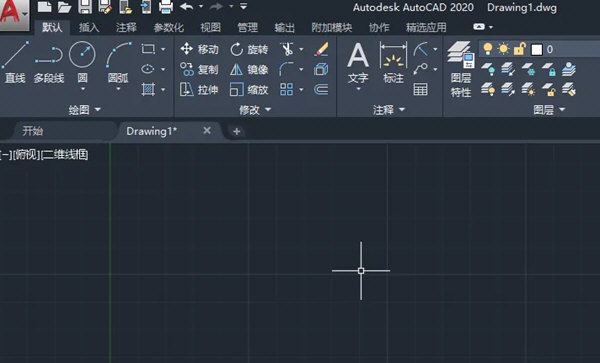
之后我们点击圆;
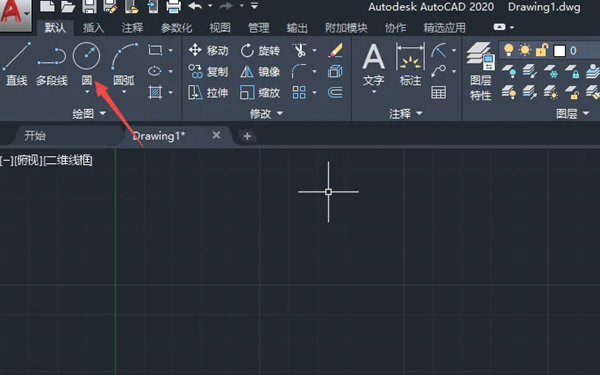
然后选择圆心,半径;
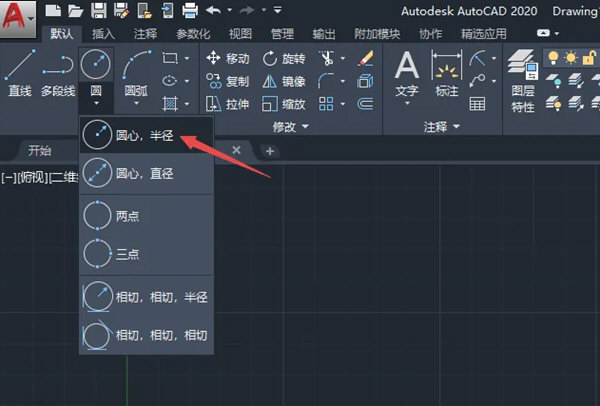
之后点击一个点,然后向外拉伸,之后任意点击一个点;
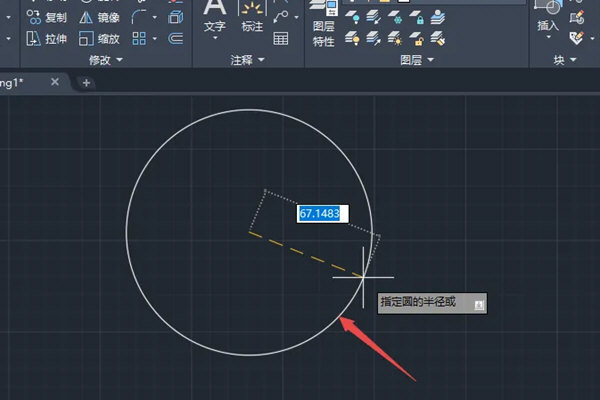
之后点击线性边上的下拉箭头;
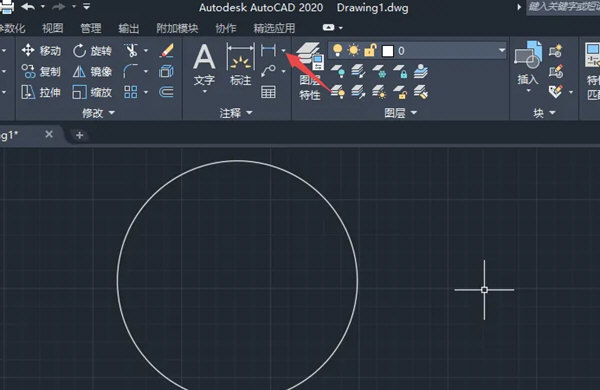
然后选择半径;
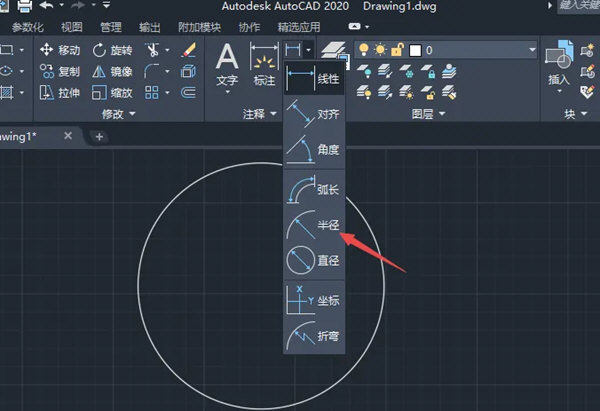
之后点击圆的边缘处的线;
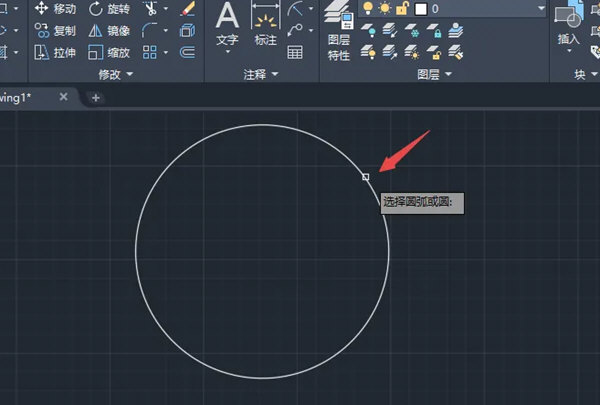
之后朝着圆中心的位置去移动,然后朝外拉伸,点击一个位置;
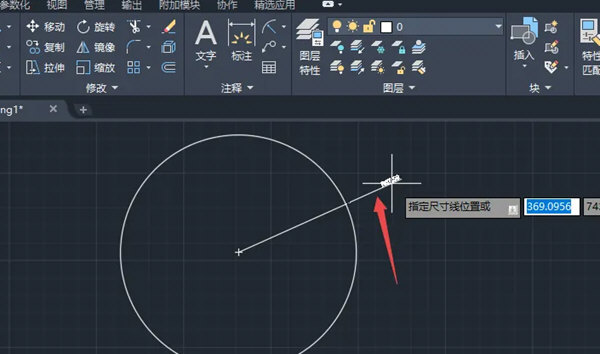
最终结果如图所示,这样我们就标注了圆的半径了。